发现网上很多相互抄袭的博客,里面的内容很多都说不清楚甚至是错的,今天写一篇怎么从头创建环境。
一、Anaconda安装
跳过
二、安装环境
1. 安装什么环境——根据CUDA版本去官网查
首先,用Pytorch无非是想使用自己电脑的GPU进行计算加速,那我们就要知道这电脑上的显卡的Cuda版本,以下面为例,使用以下指令可以查询到cuda版本:
nvidia-smi
可以看到CUDA版本是12.1,根据这个CUDA,我们要到Pytorch的官网上查询我们要下载torch和torchvision(又或者是torchaudio)。
网址是:download.pytorch.org/whl/torch_stable.html
比如,这里的CUDA是12.1版本(实际上是非常高的CUDA版本了),在上面的网址,我们搜索“cu121”,是搜索不到的。pytorch官网上目前只给出了11.8的CUDA支持,但是社区明确表明了兼容高版本CUDA。也就是说在这个例子里,只要你安装的torch的cuda版本是低于12.1的就没有问题,比如之前我安装的一个环境就能成功运行:
![]()
不过最稳妥的方法还是应该安装对应CUDA版本的torch,不过我们这里就不要求了,就选取11.8版本的就ok:
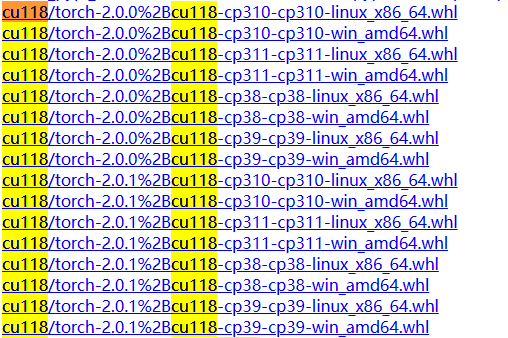
可以看到在11.8版本下有很多版本的torch和对应适配的python版本,如果我们选择安装torch2.0.1版本那么可以选择3.8-3.11版本的python。
于是查看完毕之后,明确目标:cu118+python3.8+torch2.0.1+torchvision0.15.2
2. 怎么安装环境——conda+pip
首先,创建一个名为test的环境(为了防止重名,可以conda env list去查看已有的环境列表):
conda create -n test python=3.8
这里在向你确认安装环境所必须的包,输入y然后回车就行。如果下载太慢可以换成清华源:
pip config set global.index-url https://pypi.tuna.tsinghua.edu.cn/simple(如果你不想把所有的下载都设置在清华源上也可以尝试后面说的第二种方法。)
然后我们激活环境,并用刚刚安装好的pip去安装我们需要的torch和torchvision:
conda activate testpip install torch==2.0.1+cu118 torchvision==0.15.2+cu118 -f https://download.pytorch.org/whl/torch_stable.html使用其他源的另一种方法是紧接着在上述pip语句之后加:
-i https://pypi.tuna.tsinghua.edu.cn/simple
于是就可以快乐下载安装了。至于安装python的包,requirement.txt那些就不说了。
安装成功之后,在python输入以下语句就可以查看是不是装成功了:
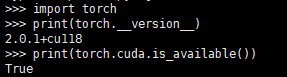
三、复制环境,删除环境,环境名更改
这篇文章写的很好:Conda常用命令
(后续有任何问题或许还会更新)